PROCV – Múltiplas Planilhas Simultâneas – Excel e Google Planilhas
Este tutorial vai demonstrar como executar um PROCV em várias planilhas no Excel e no Google Sheets. Se sua versão do Excel for compatível com o PROCX, recomendamos usar o PROCX.
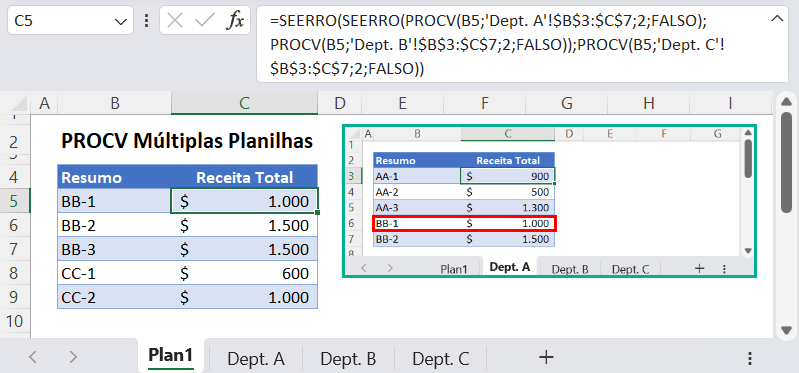
A função PROCV só pode executar uma pesquisa em um único conjunto de dados. Se quisermos fazer uma pesquisa entre vários conjuntos de dados armazenados em planilhas diferentes, podemos combinar todos os conjuntos de dados em um único conjunto ou usar a função SEERRO junto com PROCV para fazer várias pesquisas em uma única fórmula.
O último método é mais simples no Excel, enquanto o primeiro é mais simples no Google Planilhas.
PROCV com SEERRO
A função PROCV (e outras fórmulas de pesquisa) retorna um erro se não conseguir encontrar uma correspondência, e normalmente usamos a função SEERRO para substituir o erro por um valor personalizado.
Em vez de um valor personalizado, usaremos a função SEERRO para executar outra PROCV em outra planilha se a primeira PROCV não encontrar uma correspondência na primeira planilha.
PROCV – 2 Planilhas de uma vez
=SEERRO(PROCV(B3;'Dept. A'!$B$3:$C$7;2;FALSO);PROCV(B3;'Dept. B'!$B$3:$C$7;2;FALSO))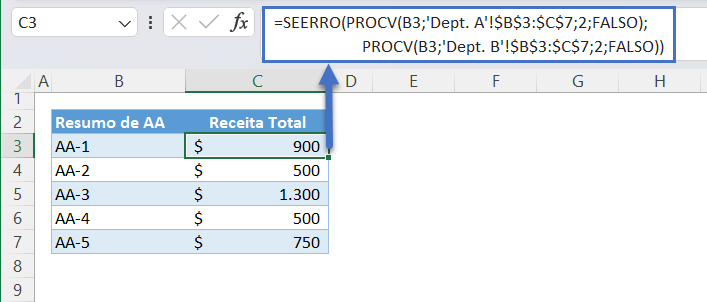
Vamos examinar a fórmula:
Função PROCV
Aqui está o primeiro PROCV:
=PROCV(B3;'Dept. A'!$B$3:$C$7;2;FALSO)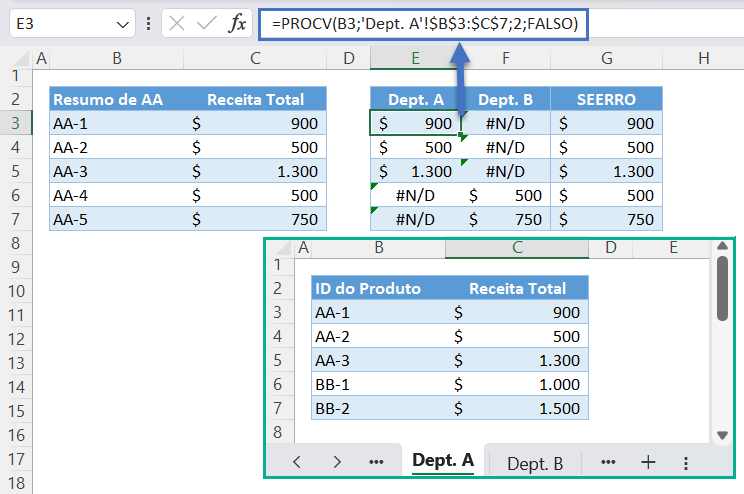
Observação: A função PROCV procura o valor de pesquisa na primeira coluna da tabela e retorna o valor correspondente da coluna definida pelo índice da coluna (ou seja, o terceiro argumento). O último argumento define o tipo de correspondência (ou seja, Verdadeiro – correspondência aproximada, Falso – correspondência exata).
Aqui está o PROCV para a 2ª planilha:
=PROCV(B3;'Dept. B'!$B$3:$C$7;2;FALSO)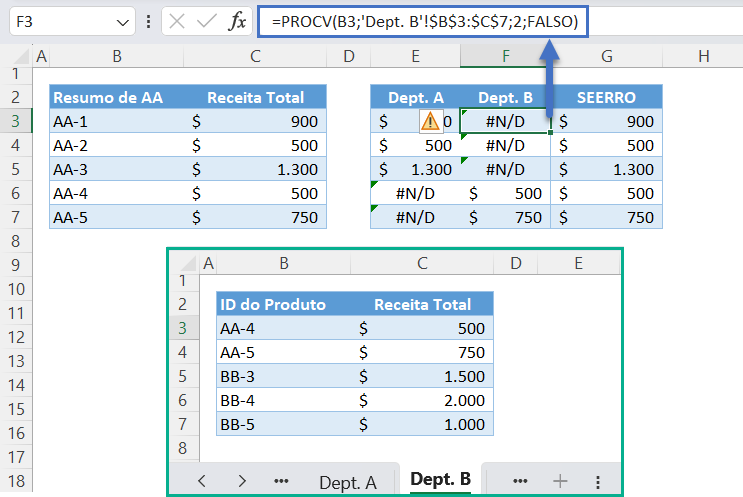
Função SEERRO
Combinamos os resultados dos 2 PROCVs usando a função SEERRO.
Verificamos o valor do primeiro PROCV (por exemplo, Dept. A). Se o valor procurado não for encontrado, o valor correspondente do segundo PROCV será retornado em seu lugar.
=SEERRO(E3;F3)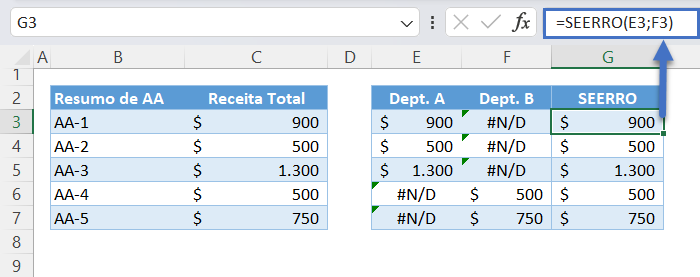
Observação: A função SEERRO verifica um valor (ou seja. o primeiro argumento), se o valor for um erro (por exemplo, #N/D, #REF!), ela retornará o valor de seu segundo argumento em vez do erro. Se não for um erro, ele retornará o valor que está sendo verificado.
A combinação de todos esses conceitos resulta em nossa fórmula original:
=SEERRO(PROCV(B3;'Dept. A'!$B$3:$C$7;2;FALSO);PROCV(B3;'Dept. B'!$B$3:$C$7;2;FALSO))PROCV – Mais de 2 Planilhas ao Mesmo Tempo
Para mais de duas planilhas, precisamos adicionar um PROCV e um SEERRO por planilha adicional à fórmula acima. Aqui está a fórmula para 3 planilhas:
=SEERRO(SEERRO(PROCV(B3;'Dept. A'!$B$3:$C$7;2;FALSO);PROCV(B3;'Dept. B'!$B$3:$C$7;2;FALSO));PROCV(B3;'Dept. C'!$B$3:$C$7;2;FALSO))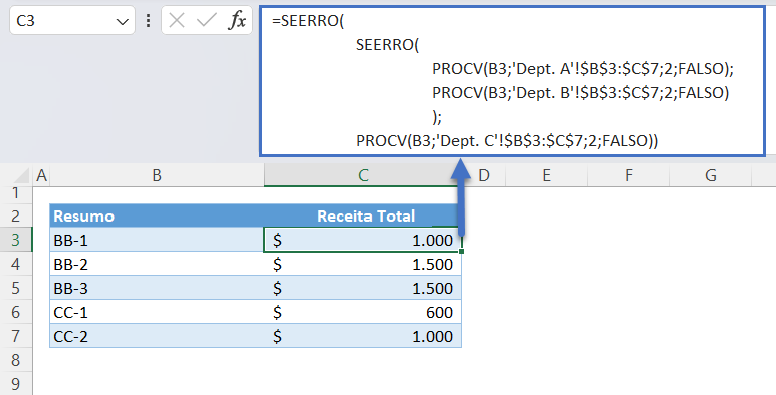
PROCV em Várias Planilhas de uma vez no Google Planilhas
Embora a combinação de SEERRO e PROCV funcione da mesma forma no Planilhas Google, é mais simples combinar os conjuntos de dados em um só.
PROCV com Colchetes {} (Google Planilhas)
Podemos combinar os conjuntos de dados em um só usando os colchetes.
=PROCV(B3;{'Dept. A'!$B$2:$C$7;'Dept. B'!$B$2:$C$7;'Dept. C'!$B$2:$C$7};2;FALSO())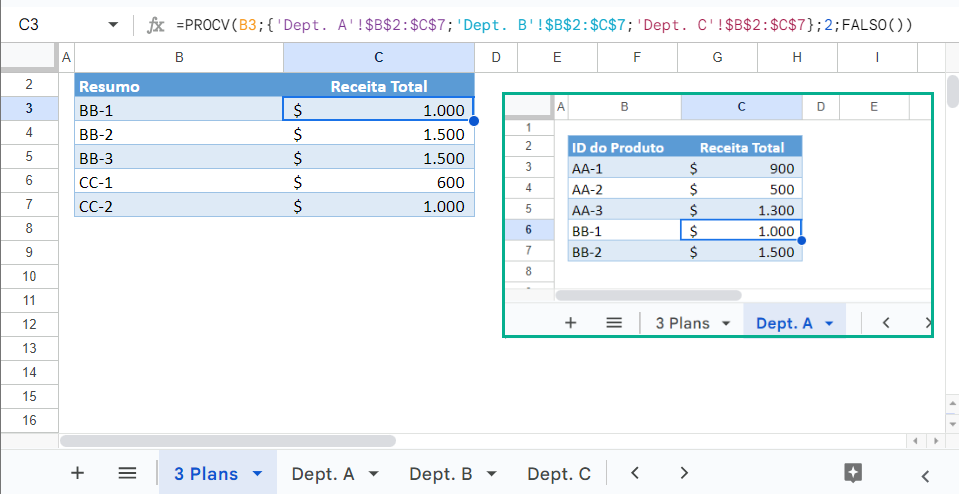
Vamos detalhar e visualizar a fórmula:
Empilhe todos os conjuntos de dados verticalmente, separando os intervalos de células usando o ponto e vírgula dentro das chaves:
={'Dept. A'!$B$3:$C$7;'Dept. B'!$B$3:$C$7;'Dept. C'!$B$3:$C$7}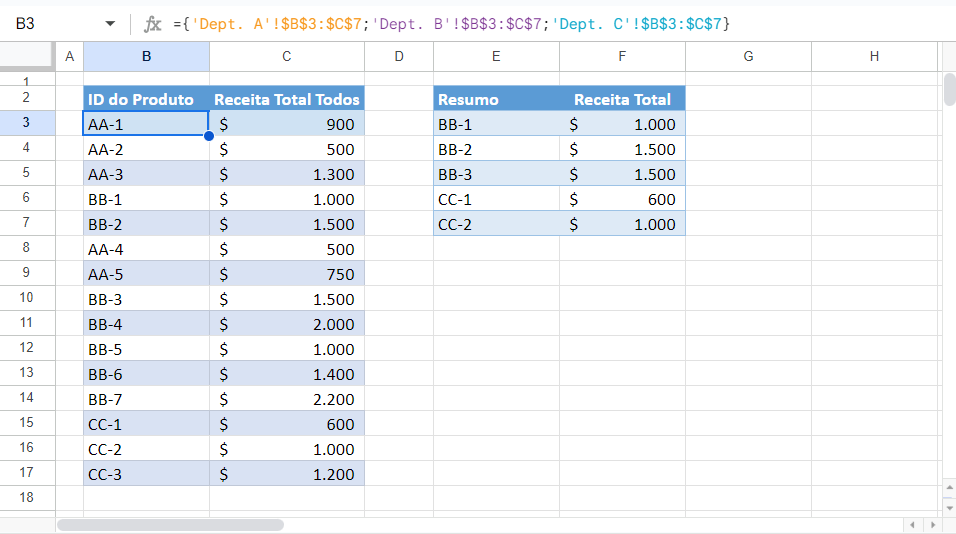
Observação: Os colchetes no Google Planilhas também podem ser usados para criar uma matriz a partir de intervalos de células. O ponto e vírgula é usado para empilhar valores verticalmente, enquanto a vírgula é usada para empilhar valores horizontalmente. Se os intervalos de células forem empilhados verticalmente, precisamos nos certificar de que o número de colunas para cada um dos intervalos de células seja o mesmo, caso contrário isso não funcionará. Na horizontal, o número de linhas deve ser o mesmo.
A matriz resultante é usada como entrada para o segundo argumento do PROCV:
=PROCV(E3;$B$3:$C$17;2;FALSO())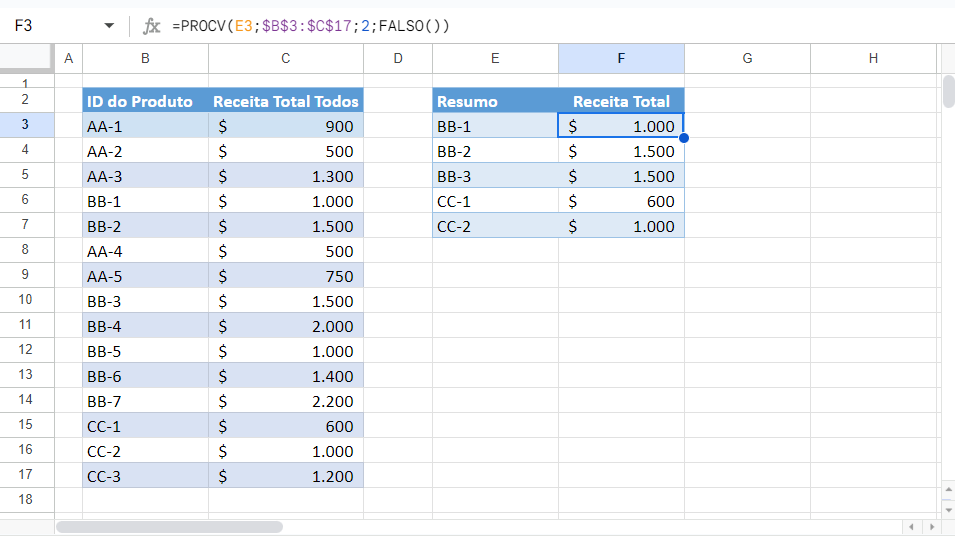
A combinação de tudo isso resulta em nossa fórmula original:
=PROCV(B3;{'Dept. A'!$B$2:$C$7;'Dept. B'!$B$2:$C$7;'Dept. C'!$B$2:$C$7};2;FALSO())

